您好,登錄后才能下訂單哦!
您好,登錄后才能下訂單哦!
本篇文章給大家分享的是有關Linux中怎么利用Tor創建匿名網站,小編覺得挺實用的,因此分享給大家學習,希望大家閱讀完這篇文章后可以有所收獲,話不多說,跟著小編一起來看看吧。
介紹:TOR-the-onion-router
使用Tor 的.onion域名創建匿名服務器
Tor不僅可以提供客戶端的匿名訪問,Tor還可以提供服務器的匿名。通過使用Tor網絡,用戶可以維護位置不可知的服務器。當然如果要訪問這個隱蔽的服務,客戶端也得安裝Tor。
通過Tor指定的頂級域名(Top Level Domain,TLD).onion,可以訪問其隱藏的服務。Tor網絡可以識別自己的TLD,并自動路由到隱藏的服務。然后,隱藏的服務將請求交由標準的服務器軟件進行處理,這個服務器軟件應該預先進行配置,從而只偵聽非公開的接口。如果這個服務還可以通過公共的因特網來訪問,那也會受到相關連的攻擊,這樣就沒有真正的隱藏起來。
我們可以使用tor指定的.onion頂級域名來隱藏自己的服務。接下介紹如果創建一個.onion的網站。
注意:這是一件嚴肅的事情。為了保證完全的匿名,你必須配置你的web服務器讓其足夠安全,不會泄露任何信息。而且確保沒有錯誤的網頁或者其他泄露你真是IP及其他身份信息的可能。注意安全(額,不是說nsa在監控tor嗎?)
當然,如果你不是很關心匿名的問題,那么至少保證你的web服務器的安全措施做得好,因為盡管Tor是個好的東西,但是用Tor搭建的網站可能會頻繁遭到那些腳本小子的攻擊(指那些只會利用別人開發的工具進行攻擊的人,這是牛逼的黑客對他們的蔑稱)
使用這個教程的前提是你有一個web服務器,可以是apache,nginx或者其他的。
本教程在以下環境進行:
一個已經安裝了nginx的web服務器
web服務器端口是8080
系統版本Debian Wheezy
第一步:安裝nginx(實在不會,就用別人的軍哥的lnmp一件安裝包吧)
代碼如下:
sudo apt-get install nginx
第二步:配置nginx去監聽8080端口
代碼如下:
sudo vi /etc/nginx/sites-available/default //用vi編輯nginx配置文件
在server段內將listen 后面的數字改成8080 ,和下面一樣:
代碼如下:
server {</p> <p> listen 127.0.0.1:8080;</p> <p> ...
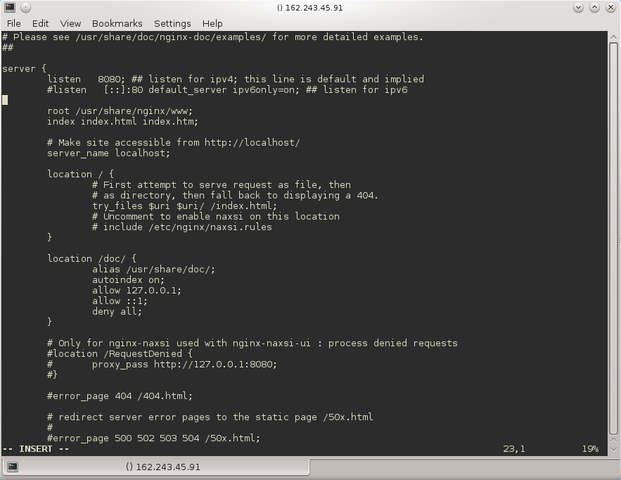
然后重啟nginx:
代碼如下:
sudo service nginx restart
然后在本機試著用 curl 訪問 http://localhost:8080 ,一般都裝了。沒裝的自己裝下。如果能訪問,說明nginx設置完成了
添加apache和lighthttpd的配置說明:
Apache:
代碼如下:
listen 127.0.0.1:8080;
lighthttpd:
代碼如下:
listen 127.0.0.1:8080;</p> <p> server.bind = "127.0.0.1"
記得他們修改配置后也要重啟
第三步:安裝Tor
官方對于其他版本的教程地址:https://www.torproject.org/docs/debian.html.en
方法如下:
先修改debian的源的配置文件,然后就可以直接apt-get方式安裝tor,省時省力
代碼如下:
sudo vi /etc/apt/sources.list //用vi編輯源的配置文件
添加下面一行:
代碼如下:
deb http://deb.torproject.org/torproject.org main
然后添加key文件簽名,用下面的兩行命令:
代碼如下:
sudo gpg --keyserver keys.gnupg.net --recv 886DDD89
sudo gpg --export A3C4F0F979CAA22CDBA8F512EE8CBC9E886DDD89 | sudo apt-key add -
Tor的官方提供了一個debian的軟件包,幫助我們時刻保持簽名key的更新同步,用下面命令安裝:
代碼如下:
sudo apt-get install deb.torproject.org-keyring
配置好后,就可以直接用下面命令安裝Tor了
代碼如下:
sudo apt-get install tor
默認的dns名稱是deb.torproject.org,如果連不上,可嘗試下面三個:
代碼如下:
deb-master.torproject.org
mirror.netcologne.de
tor.mirror.youam.de
(如果不熟悉debian的源的配置,請自行查閱相關文檔)
第四步:修改Tor的配置文件
假設你已經安裝好了Tor,下面進項相關的配置
代碼如下:
vi /etc/tor/torrc
添加下面兩行:
代碼如下:
HiddenServiceDir /var/lib/tor/hidden_service/
HiddenServicePort 80 127.0.0.1:8080
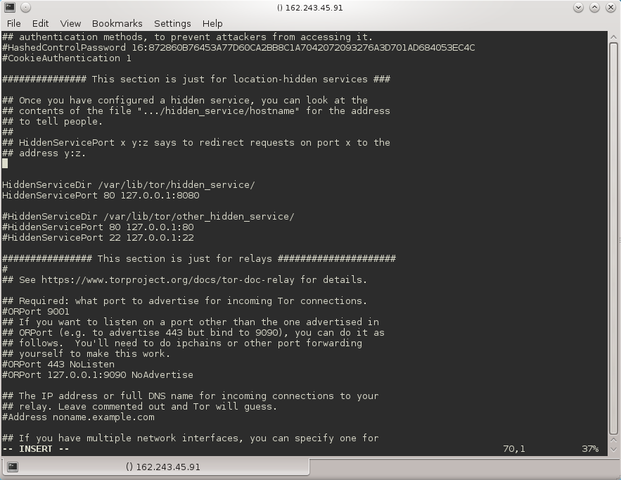
然后保存文件,啟動tor
代碼如下:
sudo service tor start
當tor啟動后,會創建一個私鑰在你的hidden_service目錄,同時創建你的獨一無二的.onion 主機名。
下面是這些文件的呈現的樣子。當然,你不應該讓任何人看到你的私鑰,下面的只是為了展示的目的:
代碼如下:
root@starbuck:~# cd /var/lib/tor/hidden_service/</p> <p> root@starbuck:/var/lib/tor/hidden_service# ls</p> <p> hostname private_key</p> <p> root@starbuck:/var/lib/tor/hidden_service# cat private_key</p> <p> -----BEGIN RSA PRIVATE KEY-----</p> <p> MIICXAIBAAKBgQC9ymfMgQk12AFT4PXWV+XfmZ1tVDaGajya/jIuwnwtjFdMWe7m</p> <p> VDWMjs8Z02GGJhH6tIIpoDUrWLi+YchNHlQBi2AnBFzAoSlfRcvobeBAaWuQn+aH</p> <p> Uzr+xVXOADSIcfgtT5Yd13RKmUEKFV8AO9u652zYP1ss0l+S2mY/J/t/3wIDAQAB</p> <p> AoGAMjQwcPBRN2UENOP1I9XsgNFpy1nTcor3rShArg3UO1g8X34Kq/Lql1vPfM1l</p> <p> ps67Qs4tAEXYyraVaAcFrSCwp6MyeKYwxZtT7ki7q3rbMycvbYquxquh0uGy4aed</p> <p> K8XWjPrUv3yzQSYslOehVWMTH7xTzaOvp5uhpAlHFRqN5MECQQDmpFkXmtfEGwqT</p> <p> bRbKegRs9siNY6McWBCGrYc/BrpXEiK0j2QcrjC/dMJ4P9O4A94aG4NSI/005fII</p> <p> vxrOmD9VAkEA0qhBVWeZD7amfvPYChQo0B4ACZZdJlcUd/x1JSOYbVKvRCvJLxjT</p> <p> 5LMwg93jj2m386jXWx8n40Zcus6BTDr6YwJBAKH8E0ZszdVBWLAqEbOq9qjAuiHz</p> <p> NH+XqiOshCxTwVOdvRorCxjJjhspGdvyl/PJY5facuShuhgI13AlJ+KpMvECQHDJ</p> <p> l1lzw1bPc2uLgUM8MfHj7h8z+6G4hAQODmaZHVaDK8XzL59gyqqrajFgTyOM9emm</p> <p> n89w6flcxe9a+41mEoMCQBaM91yvrfp7N9BeDMCHlSDfAzX7sDqQn44ftHvZZI9V</p> <p> 4IouuRuLlqN0iaw4V73v3MUeqXoasmdeZ89bVGhVrC8=</p> <p> -----END RSA PRIVATE KEY-----</p> <p> root@starbuck:/var/lib/tor/hidden_service# cat hostname</p> <p> juyy62wplbkk7gzy.onion</p> <p> root@starbuck:/var/lib/tor/hidden_service#
第五步:用瀏覽器訪問的.onion的域名,看是否成功
以上就是Linux中怎么利用Tor創建匿名網站,小編相信有部分知識點可能是我們日常工作會見到或用到的。希望你能通過這篇文章學到更多知識。更多詳情敬請關注億速云行業資訊頻道。
免責聲明:本站發布的內容(圖片、視頻和文字)以原創、轉載和分享為主,文章觀點不代表本網站立場,如果涉及侵權請聯系站長郵箱:is@yisu.com進行舉報,并提供相關證據,一經查實,將立刻刪除涉嫌侵權內容。